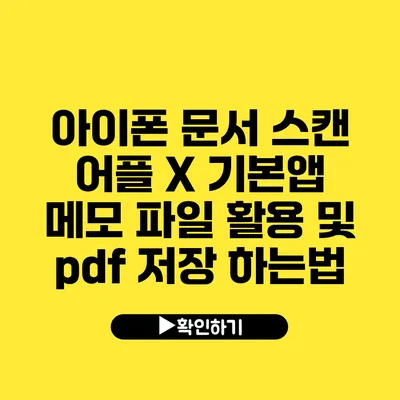문서를 스캔하는 방법이 어렵다고 느껴지시나요?
오늘은 아이폰 기본 앱인 메모를 통해 손쉽게 문서를 스캔하고 PDF로 저장하는 법에 대해 알아보겠습니다. 메모 앱은 아이폰 사용자에게 매우 유용한 도구이므로, 이 기능을 잘 활용하면 언제 어디서나 간단하게 문서를 디지털화할 수 있습니다.
✅ 드롭박스의 숨겨진 기능들을 활용해 보세요!
메모 앱에서 문서 스캔하기
메모 앱 열기
우선, 아이폰에서 메모 앱을 찾아서 엽니다. 메모 앱은 기본적으로 설치되어 있어 쉽게 찾을 수 있을 거예요.
새 메모 만들기
앱이 열리면 우측 하단의 연필 아이콘을 눌러서 새 메모를 만들어 주세요. 새로운 메모 화면이 열리면, 아래에 있는 카메라 아이콘을 선택합니다.
문서 스캔 선택하기
카메라 아이콘을 선택하면 세 가지 옵션이 나타나는데, 여기서 “문서 스캔”을 선택합니다. 카메라가 활성화되면, 스캔할 문서를 화면 중앙에 맞춰 주세요.
자동 스캔 기능
아이폰의 뛰어난 자동 스캔 기능이 작동하여 문서를 인식하면 자동으로 촬영이 이루어집니다. 만약 자동 스캔이 실패하거나 조명이 좋지 않은 경우, 직접 촬영(셔터 버튼)을 눌러서 스캔할 수 있습니다. 스캔이 완료되면, 필요한 경우 스캔을 추가하거나 삭제하는 옵션이 나타납니다.
스캔된 문서 편집하기
문서가 스캔되면, 편집 화면으로 이동하여 스캔한 페이지의 색상 조정, 잘라내기 및 회전 기능을 사용할 수 있습니다.
✅ 아이폰에서 쉽게 문서를 스캔하고 PDF로 변환하는 방법을 알아보세요.
PDF로 저장하기
문서 스캔이 완료되면, 이제 PDF로 저장하는 단계로 넘어갑니다.
PDF로 내보내기
스캔한 문서를 확인한 후 우측 상단의 “완료” 버튼을 누르고, 메모 제목을 입력한 후 다시 우측 상단의 공유 아이콘을 선택합니다.
공유 옵션 선택하기
여기서 “파일 저장” 또는 ‘iCloud Drive에 저장’ 옵션을 선택할 수 있습니다. 저장할 위치를 선택한 후, “PDF로 내보내기”를 선택해 주세요.
파일 저장
이제 스캔한 문서가 PDF 형식으로 저장되었습니다. 이 파일은 언제든지 접근 가능하며, 다른 사람과도 쉽게 공유할 수 있습니다.
✅ 아이폰 메모 앱으로 간편하게 문서 스캔하는 방법을 알아보세요!
아이폰 메모 앱을 활용한 문서 관리의 장점
아이폰 메모 앱을 활용해 문서를 스캔하고 관리하는 것은 여러 가지 장점을 가지고 있습니다.
- 간편함: 아이폰을 언제나 가지고 다니므로, 필요할 때 스캔할 수 있습니다.
- 저장 공간 절약: 종이 문서를 디지털화하여 공간을 절약할 수 있습니다.
- 정리 용이성: 디지털 문서는 검색 및 정리가 용이합니다.
| 장점 | 설명 |
|---|---|
| 간편함 | 언제 어디서나 쉽게 스캔할 수 있습니다. |
| 저장 공간 절약 | 실물 문서 없이 디지털 문서로 관리 할 수 있습니다. |
| 정리 용이성 | 검색이 쉬워 원하는 내용을 빠르게 찾을 수 있습니다. |
추가적인 활용법
- 음성 메모와 결합: 스캔한 문서와 해당 문서에 대한 음성 메모를 함께 저장하여 더욱 기억하기 쉽게 만들 수 있습니다.
- 수정 및 주석 달기: PDF 파일에 직접 주석이나 수정 사항을 추가할 수 있어, 더 편리하게 사용할 수 있습니다.
결론
아이폰 메모 앱을 통한 문서 스캔 및 PDF 저장은 쉽고 즐거운 과정입니다. 스마트폰 하나로 모든 문서를 디지털화하여 언제 어디서나 접근 가능하게 만드는 것은 정말 큰 장점이에요. 이러한 기능을 잘 활용하여 문서 관리의 효율성을 높여보세요. 적어도 한 번은 사용해 보시기를 적극 추천합니다!
문서 스캔 방식에 대해 익숙해지신다면, 여러분의 일상에서 큰 변화를 느끼실 수 있을 것입니다. 지금 바로 메모 앱을 열어 문서를 스캔해 보세요!
자주 묻는 질문 Q&A
Q1: 아이폰 메모 앱에서 문서를 스캔하는 방법은 무엇인가요?
A1: 메모 앱을 열고, 새 메모를 만든 후 카메라 아이콘을 선택하여 “문서 스캔”을 선택하면 됩니다. 문서를 중앙에 맞춘 후 자동 스캔 또는 직접 촬영하여 완료합니다.
Q2: 스캔한 문서를 PDF로 저장하려면 어떻게 해야 하나요?
A2: 스캔 후 “완료” 버튼을 누르고 메모 제목을 입력한 다음 공유 아이콘을 선택하여 “파일 저장” 또는 ‘iCloud Drive에 저장’ 옵션을 선택하고 “PDF로 내보내기”를 선택하면 됩니다.
Q3: 아이폰 메모 앱으로 문서를 스캔할 때의 장점은 무엇인가요?
A3: 아이폰 메모 앱은 언제 어디서나 쉽게 스캔할 수 있고, 공간을 절약하며, 디지털 문서의 검색 및 정리가 용이하다는 장점이 있습니다.